|
Größe: 803
Kommentar:
|
← Revision 4 vom 2022-10-19 14:32:46 ⇥
Größe: 1827
Kommentar:
|
| Gelöschter Text ist auf diese Art markiert. | Hinzugefügter Text ist auf diese Art markiert. |
| Zeile 16: | Zeile 16: |
| == Login == | == Benutzung von Portainer == |
| Zeile 25: | Zeile 25: |
* Klicke auf Stacks: {{attachment:portainer_go2stacks.png||align="top",height="327",width="808"}} * Wähle deinen Stack aus: {{attachment:portainer_select_stack.png||align="top",height="327",width="808"}} * Nun siehst du all deine Container, hier z.b. * Web (das ist der Webserver Apache) * DB (das ist die Datenbank) * adminer (das ist eine Datenbank Verwaltung, so wie phpmyadmin) * Du kannst nun deine Container auswählen und dann rechts drüber z.b. auf restart klicken {{attachment:portainer_how2restart.png||align="top",height="327",width="808"}} * Logs: Klick auf logs hinter dem entsprechenden Container: {{attachment:portainer_show_logs.png||align="top",height="327",width="808"}} == Hinweise == * Wenn du Befehle in deinem Container ausführst (z.B. installation eines Pakets), dann werden diese Änderungen beim nächsten Neustart des Containers wieder verloren gehen. * Nur du hast Zugriff auf deinen Container und diese Rechte muss das NOC dir geben |
Inhaltsverzeichnis
Portainer
Portainer ist eine Docker Container Verwaltung, damit hast du die Möglichkeit deinen Webserver/DB-Server
- neu zu starten
- die logs anzuschauen
- eine Konsole im Container zu öffnen
Voraussetzungen
- ein account bei uns
du musst dich einmalig in gitlab.mur.at anmelden damit
- wir dir die Rechte in Portainer zuweisen können
Benutzung von Portainer
gehe zu https://portainer.mur.at
- Klick auf Login with OAuth
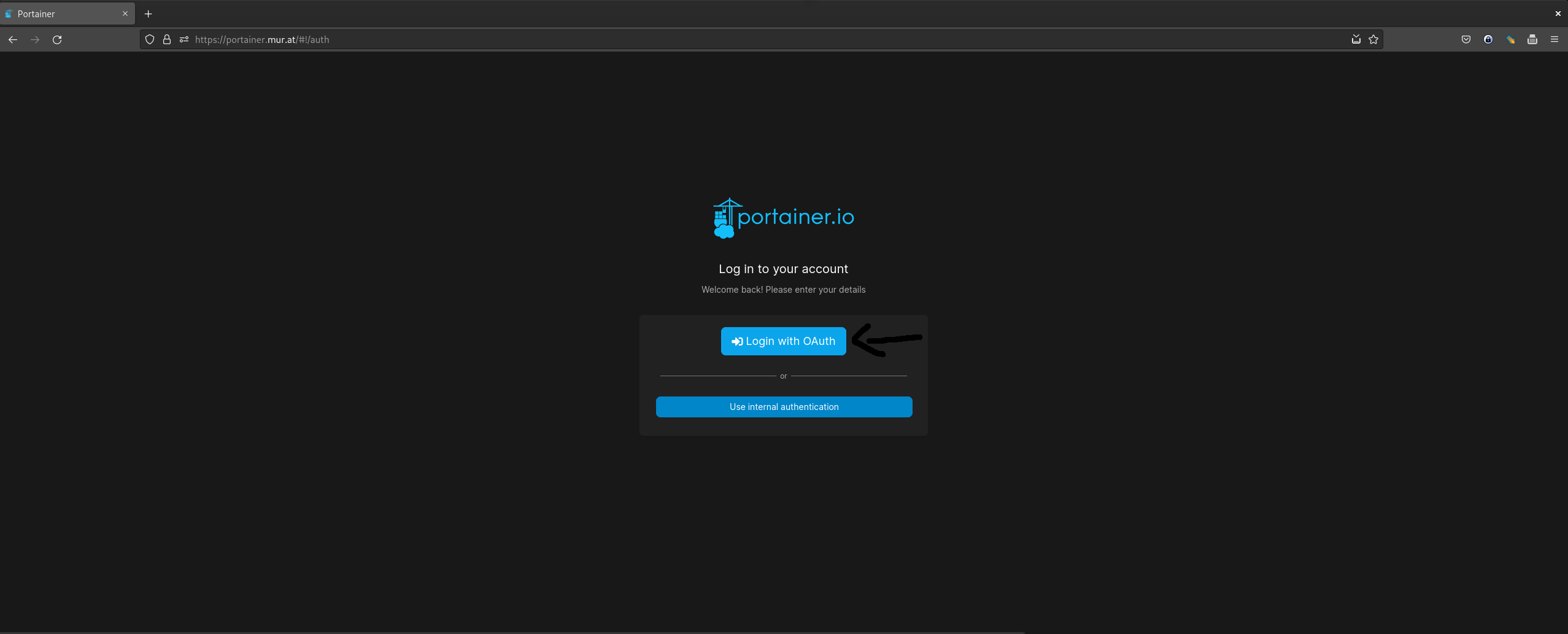
- Wähle den Server aus auf dem deine Seite läuft:
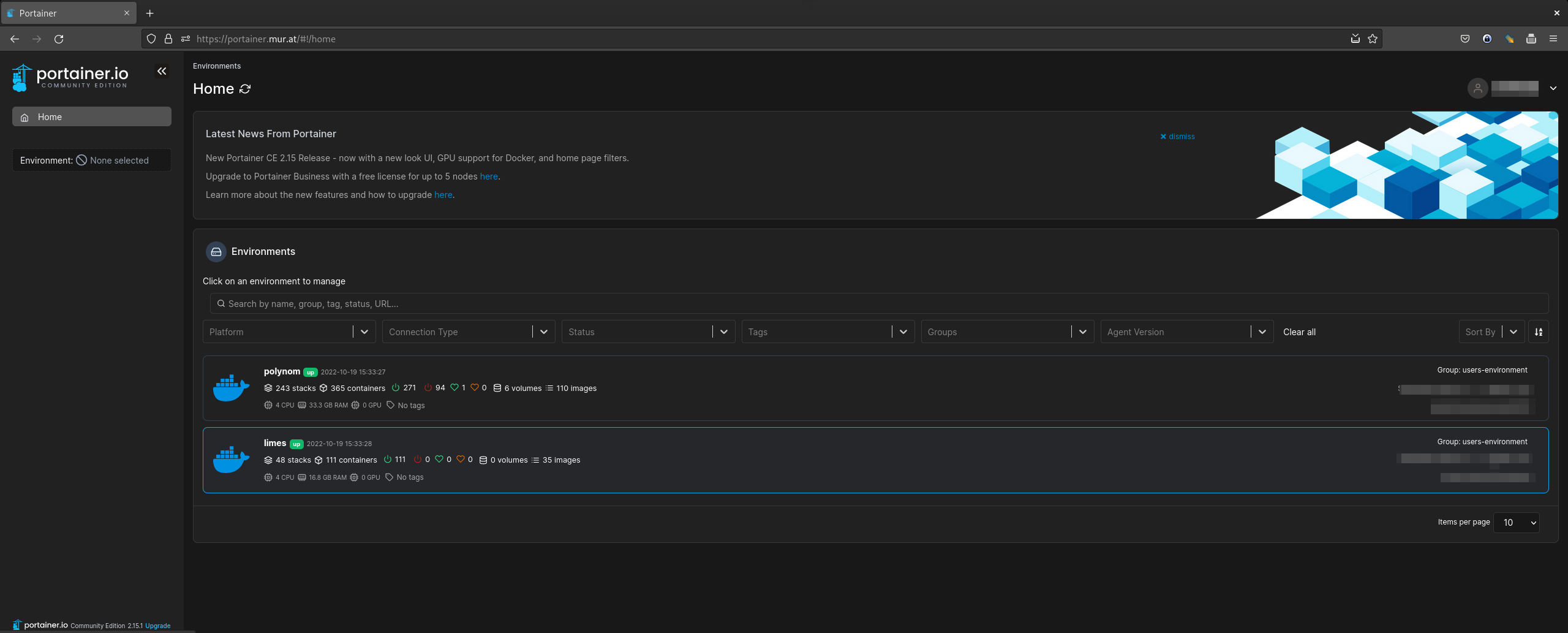
- Klicke auf Stacks:
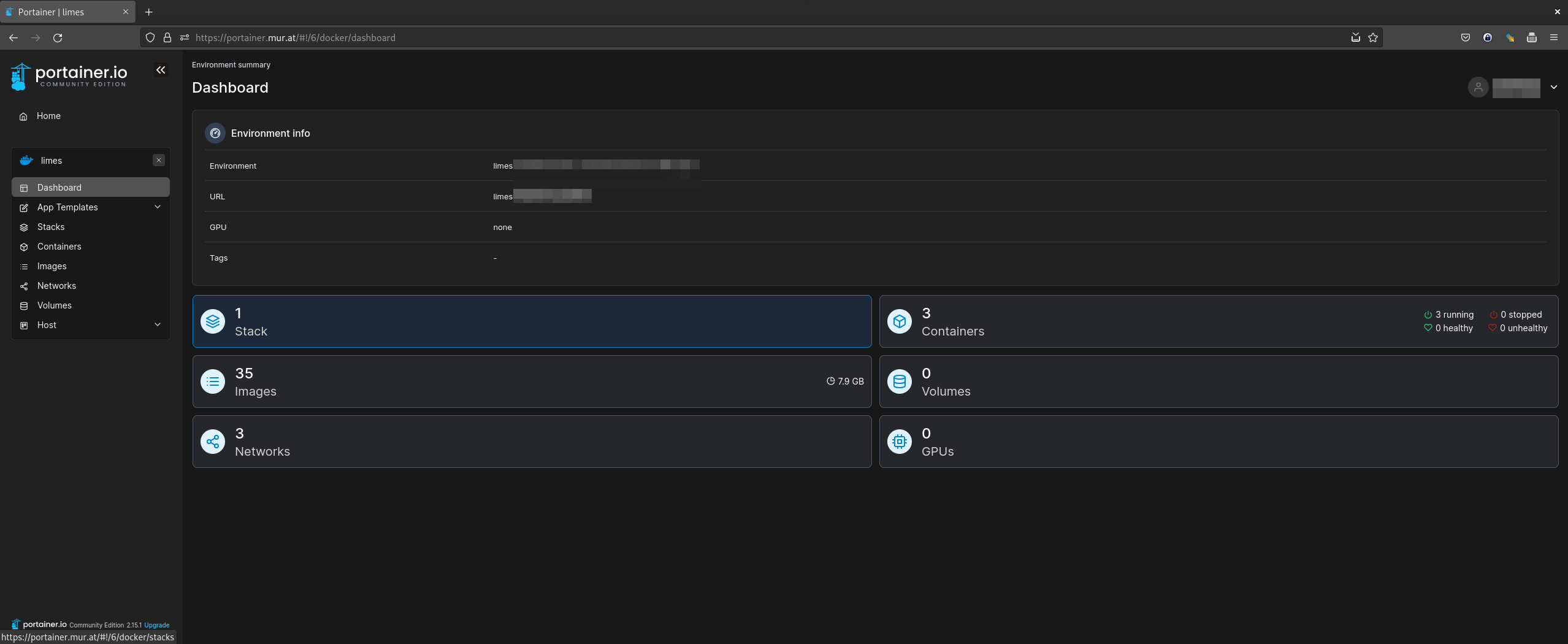
- Wähle deinen Stack aus:
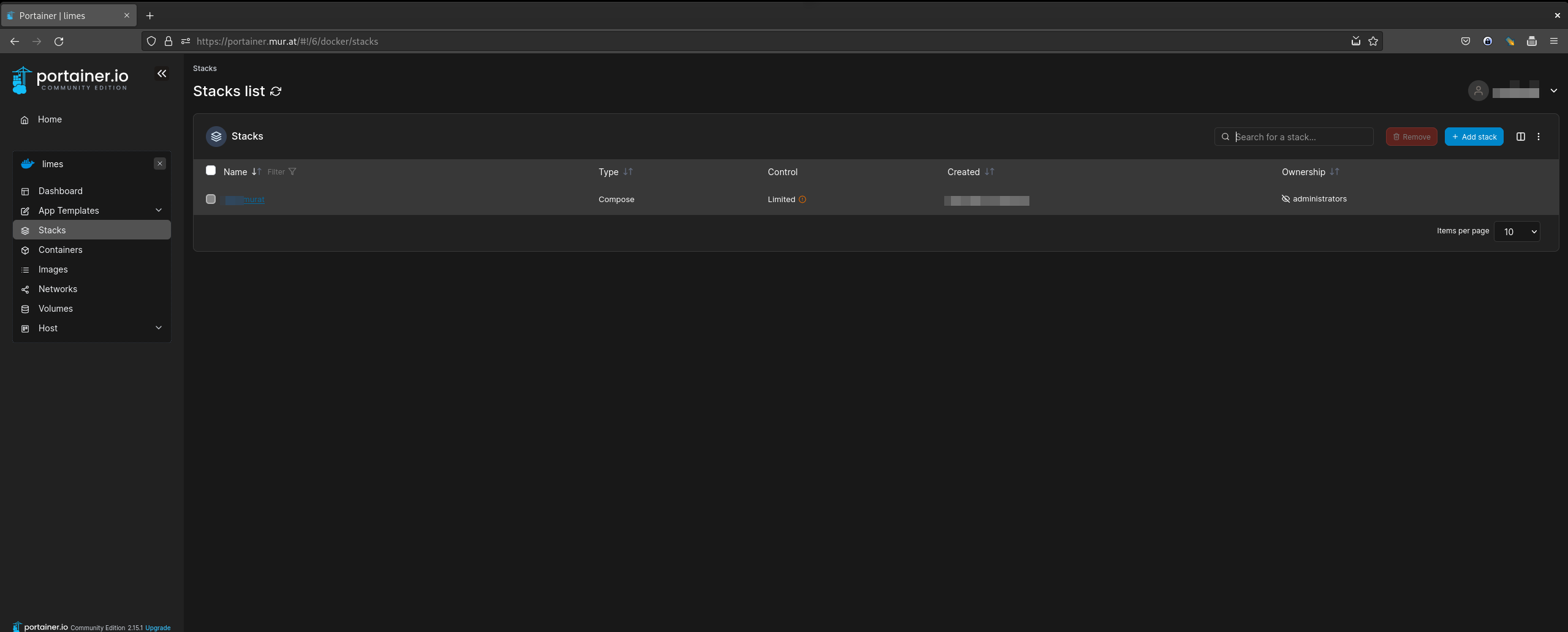
- Nun siehst du all deine Container, hier z.b.
- Web (das ist der Webserver Apache)
- DB (das ist die Datenbank)
- adminer (das ist eine Datenbank Verwaltung, so wie phpmyadmin)
- Du kannst nun deine Container auswählen und dann rechts drüber z.b. auf restart klicken
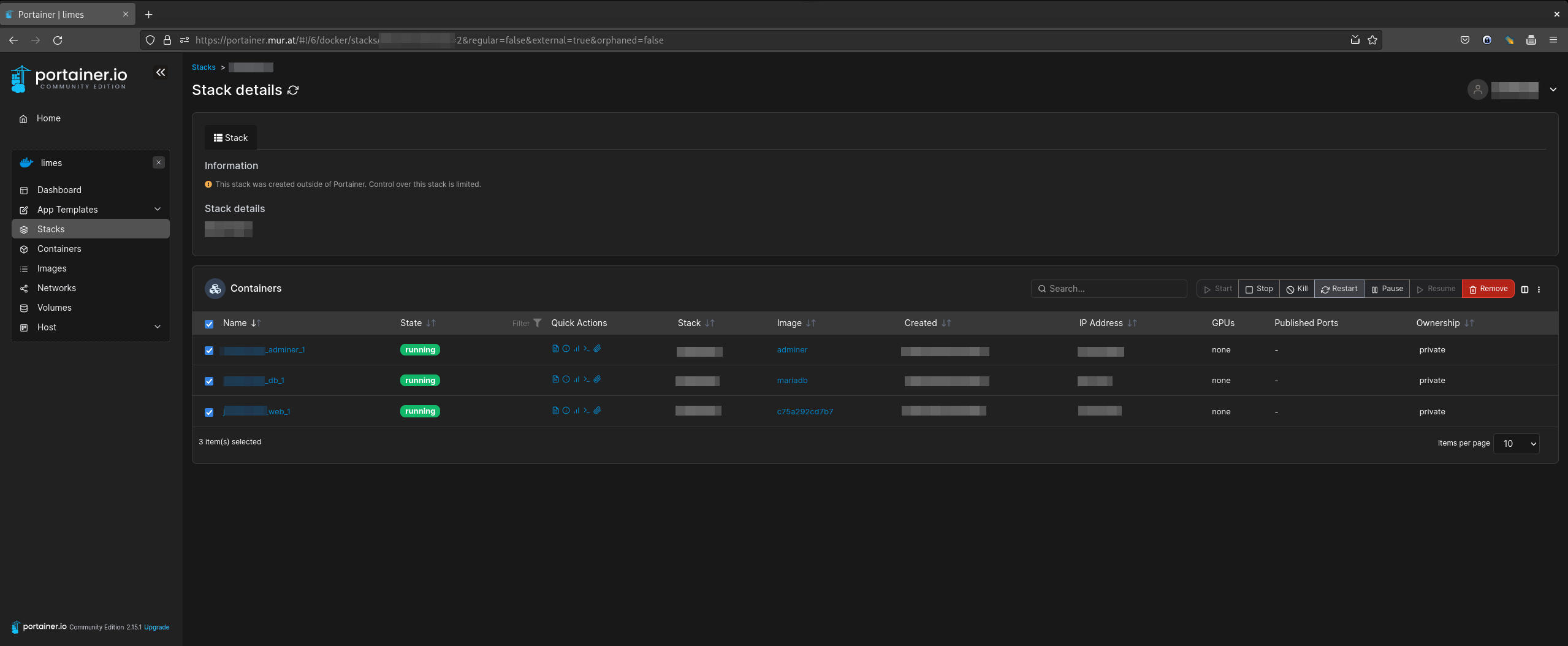
- Logs: Klick auf logs hinter dem entsprechenden Container:
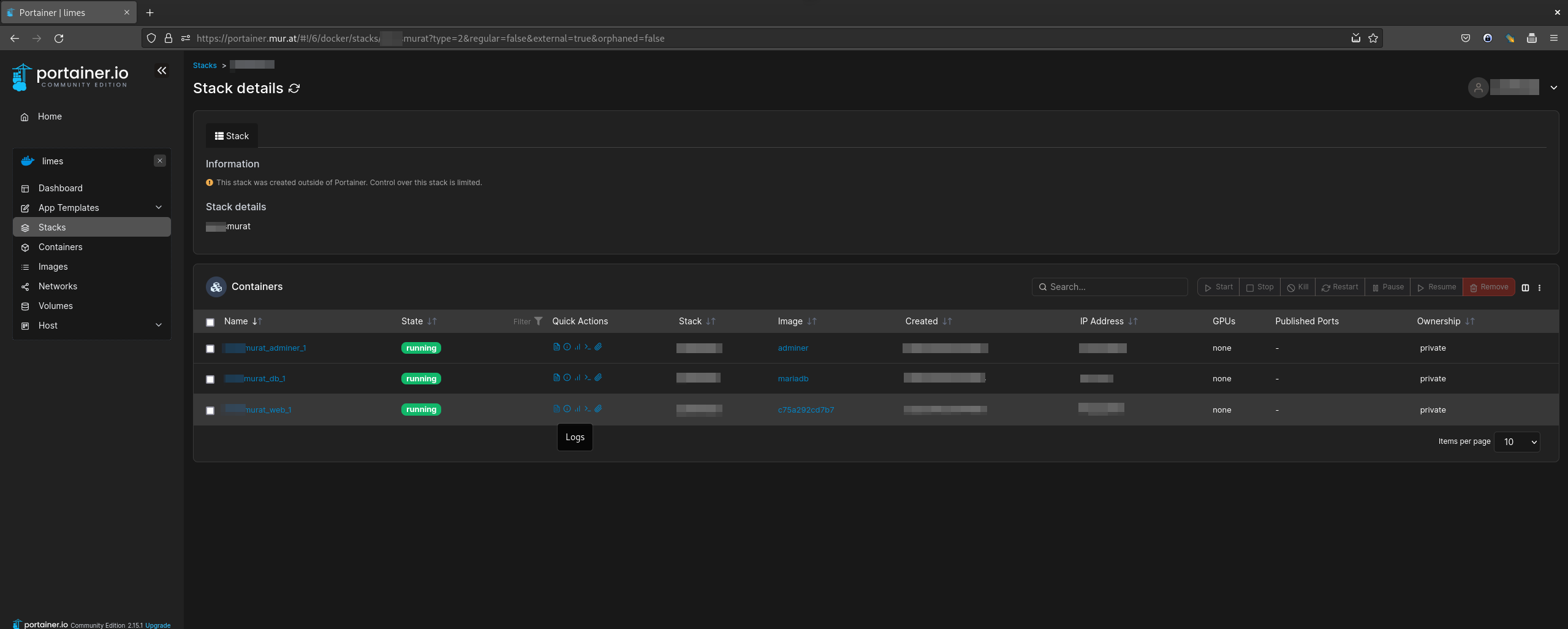
Hinweise
- Wenn du Befehle in deinem Container ausführst (z.B. installation eines Pakets), dann werden diese Änderungen beim nächsten Neustart des Containers wieder verloren gehen.
- Nur du hast Zugriff auf deinen Container und diese Rechte muss das NOC dir geben
